Utwórz kopię zapasową dowolnego folderu w Dropbox, bez przenoszenia go
Dropbox to świetny sposób na automatyczne tworzenie kopii zapasowych danych i uzyskiwanie do nich dostępu z dowolnego miejsca dzięki łatwemu w użyciu interfejsowi internetowemu. Zapewnia nawet pełną historię zmian (ostatnio dodanych) i system kontroli wersji, dzięki czemu zawsze możesz odzyskać ten przypadkowo nadpisany plik. Twoje bezpłatne 2 GB można rozszerzyć do 5 GB, po prostu zapraszając innych do usługi (zaproszeni dostają także kolejne 250 MB za darmo).
Przenieś wszystko do folderu Dropbox? Nie!
 Teraz jest mały problem z Dropbox: tworzy folder (Mój Dropbox) i synchronizuje tylko to, co znajduje się w tym jednym folderze. Oznacza to, że musisz przenieść wszystkie dokumenty, zdjęcia, dane aplikacji, a może nawet programy do tego jednego folderu. Oprócz problemów ze zmianą lokalizacji programów (lub konieczności ich ponownej instalacji) prawdopodobnie masz już ładnie zorganizowaną strukturę folderów.
Teraz jest mały problem z Dropbox: tworzy folder (Mój Dropbox) i synchronizuje tylko to, co znajduje się w tym jednym folderze. Oznacza to, że musisz przenieść wszystkie dokumenty, zdjęcia, dane aplikacji, a może nawet programy do tego jednego folderu. Oprócz problemów ze zmianą lokalizacji programów (lub konieczności ich ponownej instalacji) prawdopodobnie masz już ładnie zorganizowaną strukturę folderów.
Nie musisz się z tym mieszać, użyj linki symboliczne wskazywać Dropbox na foldery! Łącza symboliczne to po prostu przezroczyste skróty do pliku lub folderu w innym miejscu (lokalnie lub za pośrednictwem ścieżki sieciowej (SMB)). Oznacza to, że do plików można uzyskać dostęp z takiego symbolicznego łącza, tak jakby były tam fizycznie. Jedyna różnica polega na tym, że jeśli usuniesz dowiązanie symboliczne, rzeczywisty (źródłowy) plik lub folder nie zostanie usunięty.
Ma to jednak pewną wadę, ponieważ Dropbox nie będzie monitorować zmian plików w folderach dowiązań symbolicznych i aktualizuje je tylko podczas uruchamiania.
Jak sprawić, by działało
Przede wszystkim musisz się upewnić, że folder Dropbox to nie w środku folder, którego kopię zapasową chcesz utworzyć (folder, w którym chcesz utworzyć symboliczne łącze w folderze Dropbox). To - w przypadku Dropbox - tworzy nieskończoną pętlę Mój Dropbox \ Folder zawierający „My Dropbox” \ Mój Dropbox \ Folder zawierający „Mój Dropbox” itp. Możesz zmienić ścieżkę folderu Dropbox w oknie dialogowym Preferencje.
Windows Vista i 7 mają ładne narzędzie wiersza polecenia mklink robić magię. Aby tego użyć, otwórz podniesiony Okno wiersza polecenia, klikając prawym przyciskiem myszy pozycję Menu Start i wybierając Uruchom jako administrator.
Aby utworzyć symboliczne łącze do folderu, wpisz:
mklink / d
Teraz przeciągnij folder My Dropbox z okna Eksploratora do okna wiersza polecenia i wpisz bezpośrednio żądaną nazwę ścieżki za tym (nie zapomnij odwrotnego ukośnika „\” pomiędzy i upewnij się, że umieściłeś całą ścieżkę pomiędzy podwójnymi cudzysłowami, jeśli zawiera spacje. Teraz powinno to wyglądać tak:
mklink / d "C: \ Path \ To \ My Dropbox Folder \ NameForMyNewSymbolicLinkToADirectory"
Teraz przeciągnij folder, do którego chcesz utworzyć łącze, do okna wiersza polecenia z okna Eksploratora. Spowoduje to dodanie nazwy folderu docelowego do wiersza poleceń. Teraz naciśnij Enter.
Chcesz trochę więcej pomocy? Wypróbuj mały program o nazwie Rozszerzenie powłoki łącza (pobierz poniżej), który dodaje niektóre elementy menu kontekstowego dla plików i folderów, aby skopiować plik / folder i wkleić go gdzie indziej jako symboliczny link.
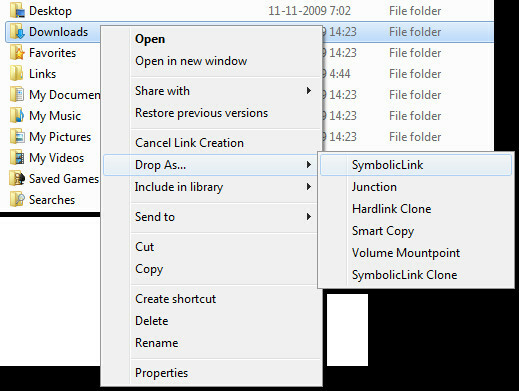
OSX i Linux
Te dwa systemy operacyjne mają ten sam rodzaj dostępnych narzędzi wiersza polecenia:
ln -s / the / full / path / to / target / folder ~ / Dropbox / NameForMyNewSymbolicLinkToAFolder
Zastrzeżenie
Jak większość rozwiązań o czystej elegancji, zawsze ma to swoją wadę. Jak powiedziano wcześniej (aby oszczędzić ci rozczarowania po czytając to wszystko, Dropbox wydaje się nie być w stanie bezpośrednio wykryć zmian dokonanych w folderze, do którego ma jedynie symboliczny link. To, jak to się dokładnie dzieje, jest dla mnie pytaniem. W większości przypadków wystarczy, że Dropbox sprawdza zmiany za każdym razem, gdy się uruchamia, ale w przypadku folderów wymagających natychmiastowej kopii zapasowej, takich jak folder Dokumenty, możesz również odwróć to wszystko: połóż real pliki w folderze My Dropbox, a następnie utwórz symboliczne łącze do folderu, teraz w My Dropbox, w oryginalnej lokalizacji.
Pobierz Link Shell Extension
Poszukiwanie
Najnowsze Posty
Zablokuj foldery i wyłącz port USB dla dysku flash w systemie Windows 7
Bezpieczeństwo danych stanowi poważny problem, jeśli korzystasz z k...
Nagrywaj wysokiej jakości dyski DVD dla dowolnego odtwarzacza, klonuj istniejące dyski
Był czas, kiedy musiałeś wyjść i kupić kamerę wideo, jeśli chcesz s...
BPMinus: Kontrola prędkości, wysokości dźwięku i ustawień korektora ścieżek audio
Edycja audio nie oznacza tylko wycięcia ulubionej części utworu, zm...



